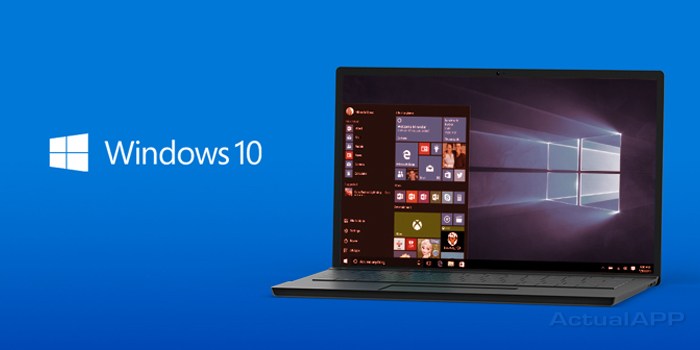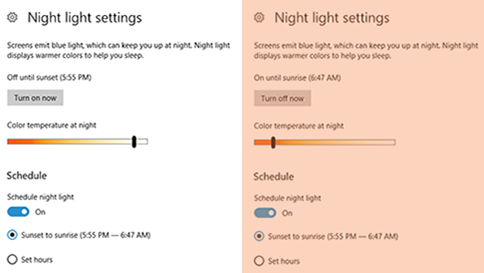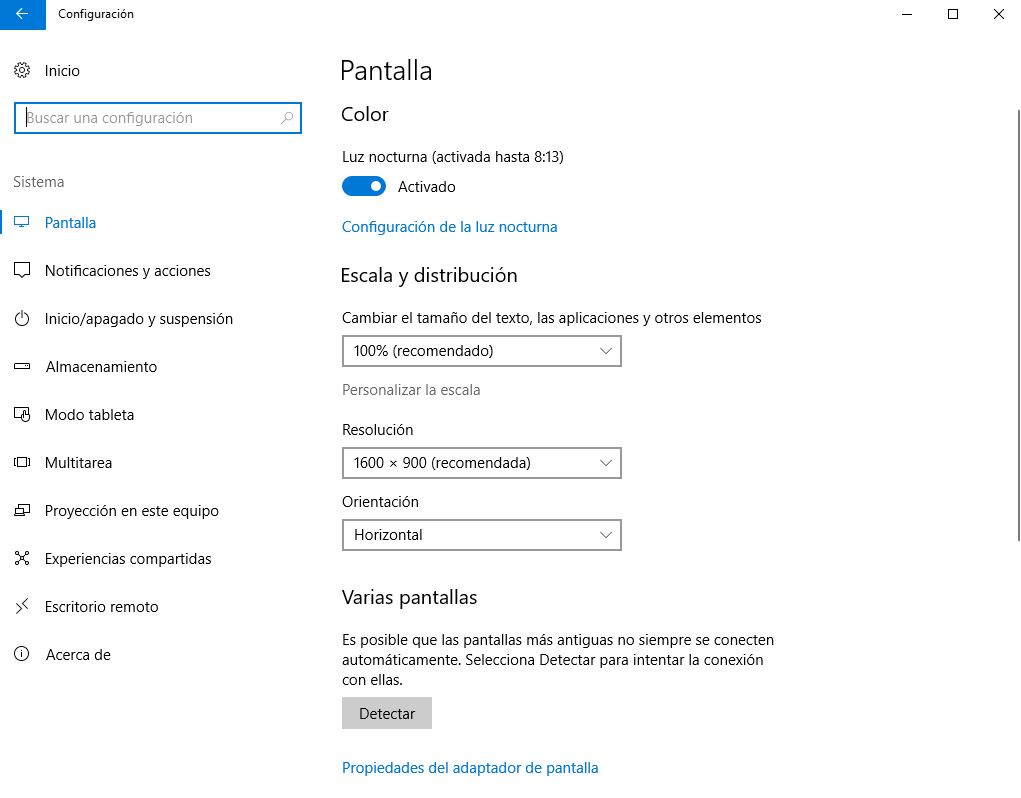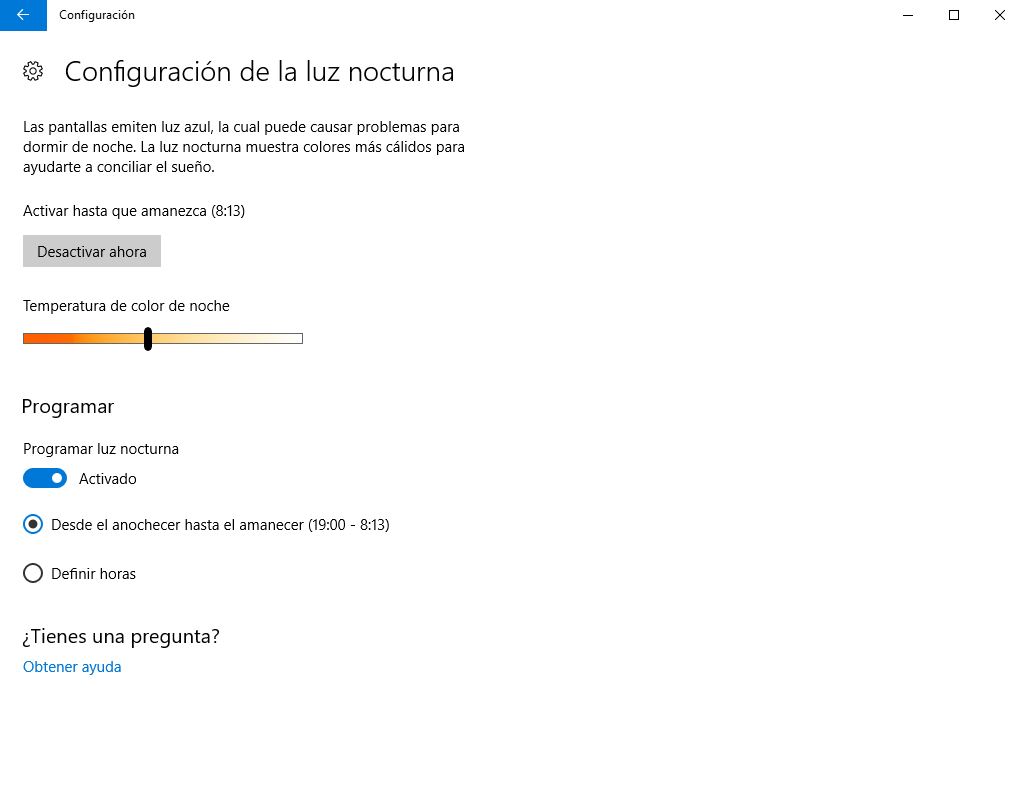Microsoft ha lanzado recientemente la actualización Fall Creators donde entre varias novedades, se ha incluido el interesante modo Luz Nocturna, con el cual evitaremos destrozarnos la vista cuando estemos utilizando nuestro PC por la noche. Y es que las pantallas tienden emitir una luz azul que es la causante de “despertar” nuestro cerebro, procurándonos el cada vez más frecuente insomnio. Para evitarlo, te vamos a contar cómo puedes activar el modo Luz Nocturna de Windows 10 y así disfrutar de tu ordenador sin dañar tu vista, dentro de lo que cabe.
Vaya por delante que sí o sí necesitarás tener actualizado Windows a la última versión disponible. Para asegurarte de ello, tienes que ir a Configuración / Actualización y Seguridad.
Activa el modo Luz Nocturna de Windows 10 para evitar el insomnio y la fatiga ocular
Si ya tienes la última actualización de Windows 10, entonces ya puedes disfrutar de esta ansiada novedad que cada vez está más presente en los principales sistemas operativos.
Como ya podrás imaginar, con este modo, la pantalla reducirá la proyección de luz azul aplicando un filtro cálido y que también ajustará ligeramente el brillo.
Para activarlo tienes que ir a:
- Inicio / Configuración / Sistema / Pantalla / Color / Luz nocturna
Una vez hayas activado la opción, haz clic en “Configuración de la luz nocturna” donde podrás regular la temperatura del filtro; desde un color más cálido a prácticamente desactivado. Aunque quizá lo más interesante es su función programado, pudiendo establecer el momento en el que se activará automáticamente. De hecho, también puedes establecer manualmente a qué horas quieres que se active.
Pero hablando de activar, hay que saber que por el momento, este sistema no es compatible con paneles HDR. Tampoco se podrá utilizar con dispositivos con DisplayLink o con pantallas que tengan controladores muy anticuados (asegurate de actualizarlos si estás en este caso).
¿Es mejor el modo Luz nocturna de Windows o f.lux?
Si hablamos de filtros nocturnos, es inevitable hablar de f.lux, uno de los programas más veteranos que precisamente desempeñan esta función.
Lo cierto es que f.lux es una herramienta más completa, que ahora además cuenta con varios “perfiles” que configuran el filtro de una manera óptima según lo que estés realizando (lectura, trabajo, reducir fatiga ocular…) además de activar el filtro progresivamente conforme se va la luz en tu zona.
En cualquiera de los dos casos, es siempre recomendable utilizar uno de estos protectores sobretodo si cada día utilizas tu PC por la noche.
Por otro lado, acuérdate de desactivarlo si vas a ver una película o sobre todo si estás realizando algún trabajo relacionado con el diseño gráfico, ya que los colores estarán ligeramente alterados fruto de la calidez de la pantalla. Quizá en el primer caso no sea tan grave, pero en el segundo sí que puede determinar el resultado final.
¿Qué te parece a ti? ¿Con cuál te quedas? ¿Con f.lux o con el modo Luz nocturna de Windows 10? Puedes dejarnos tu opinión en la sección de comentarios que tienes más abajo.